APUS百变P图拥有多人合影功能,满足情侣、闺蜜、亲子、全家福等多人合影需求,智能捕捉人脸,让合照的拍摄变得更加简单,是多人拍照手机软件,小编给您整理了APUS百变P图多人合影功能使用教程,快来体验一下吧!
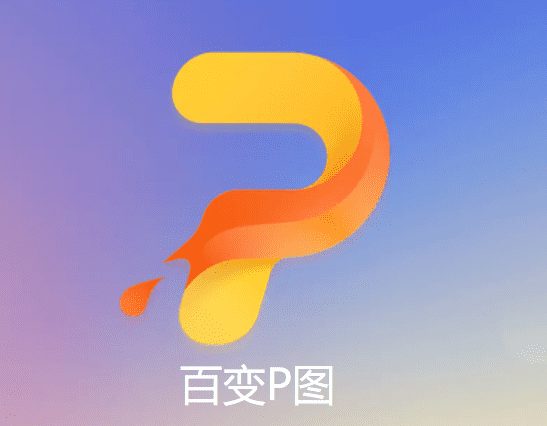
APUS百变P图多人合影使用教程为七步,如下所示:
APUS百变P图多人合影使用教程步骤一:在首页处,点击多人合影功能
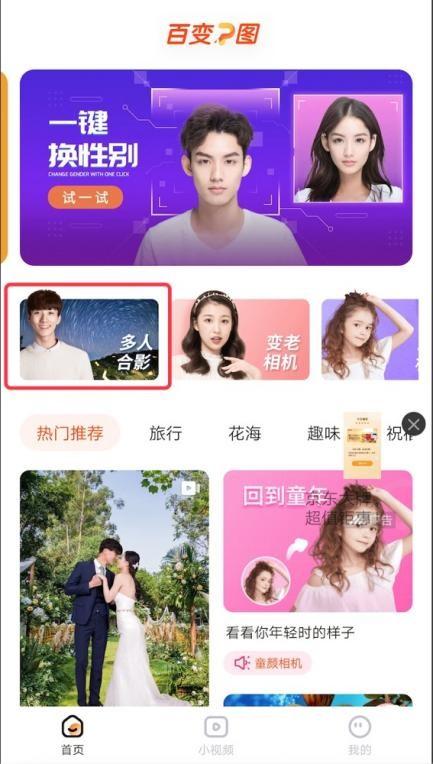
APUS百变P图多人合影使用教程步骤二:跳转至相册后,选择一张自己喜欢的人像照片
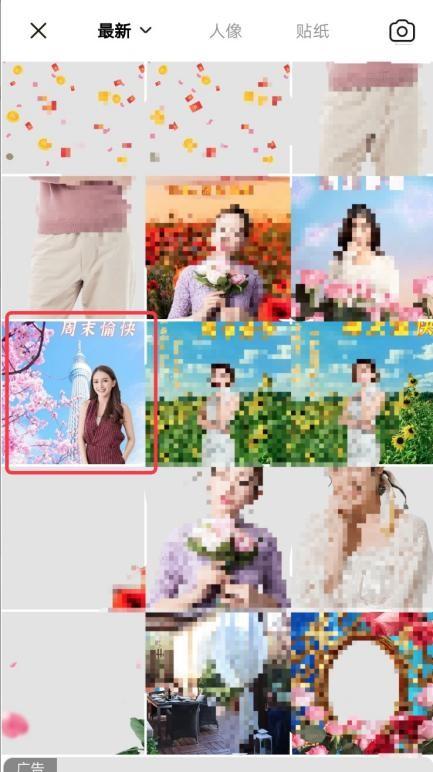
APUS百变P图多人合影使用教程步骤三:在照片下方有着添加人物的图标,点击之后就可选择想要合影的人物照片
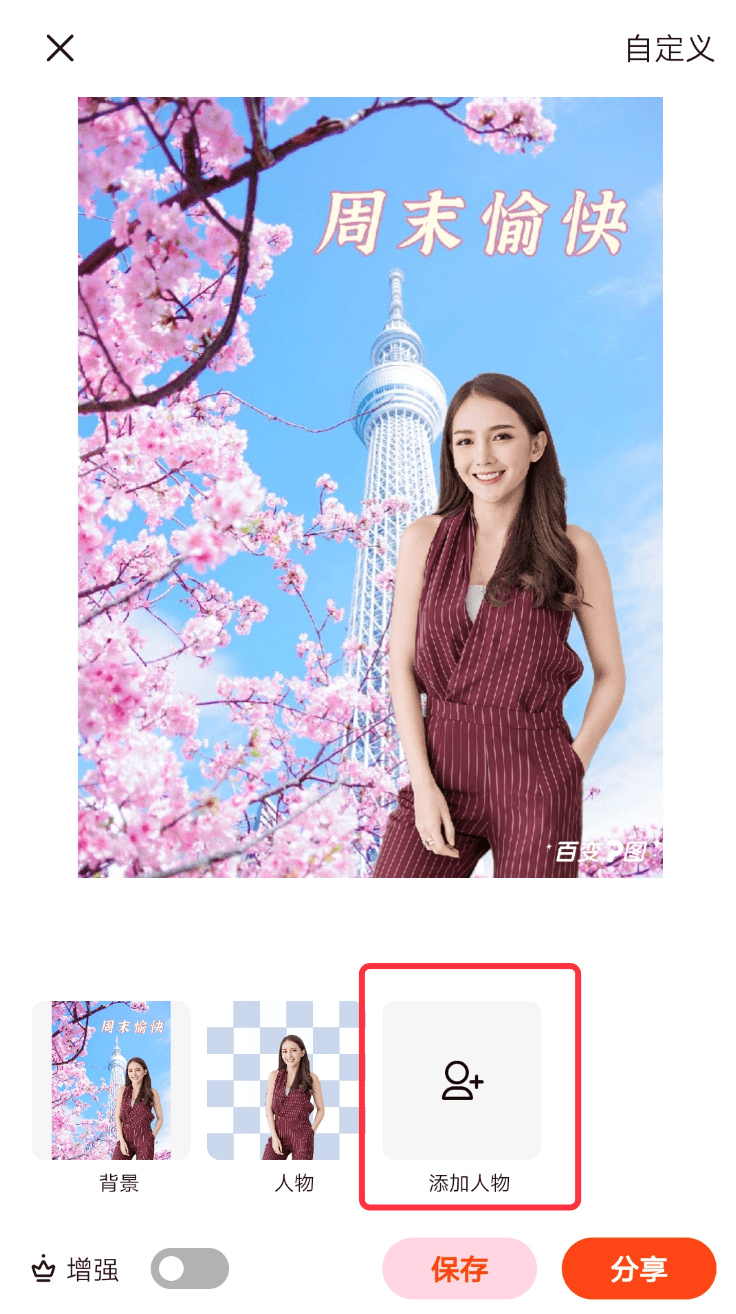
APUS百变P图多人合影使用教程步骤四:跳转至相册中,找到你想合影的人像照片
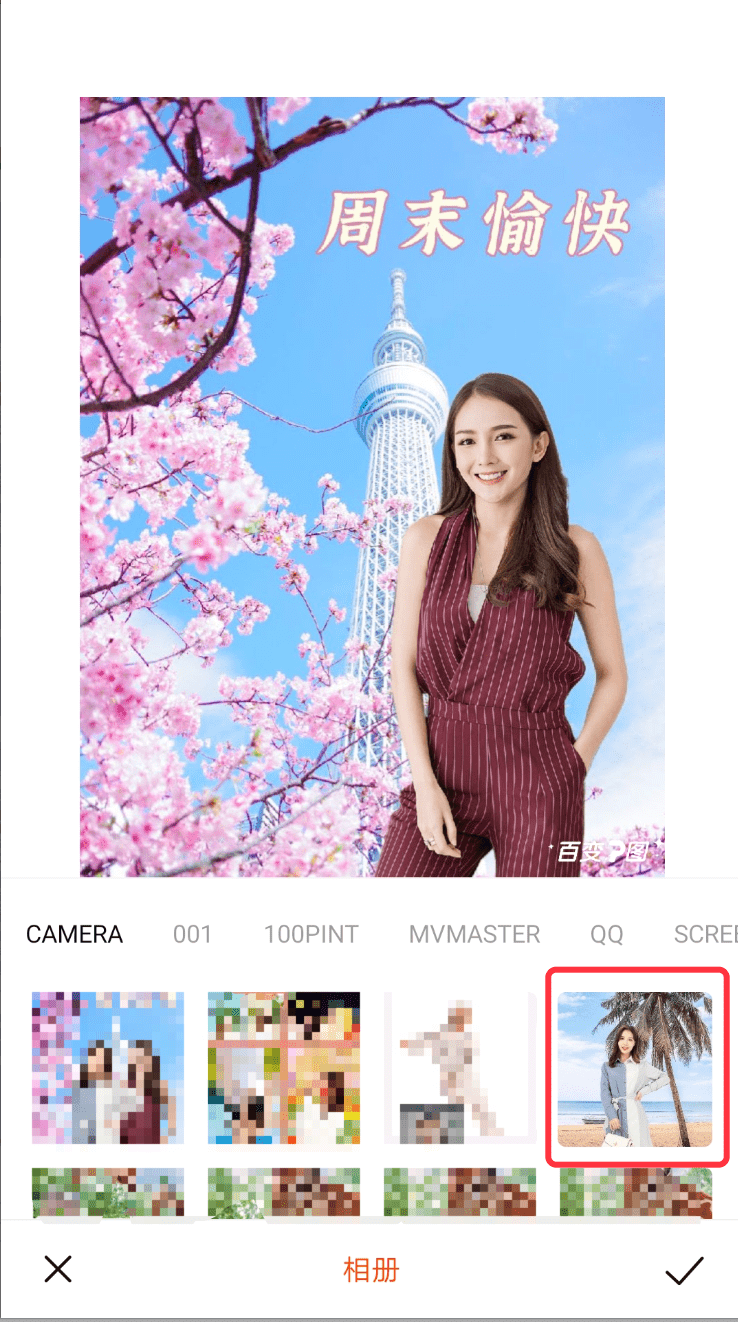
APUS百变P图多人合影使用教程步骤五:
1.点击后,会自动抠出人像,如没有任何问题,直接点击右上角显示的打勾处到下一步
2.如抠图后有不满意地方,左下角有画笔可以补缺失和用橡皮擦擦掉多余的地方,大小都可调整
3.抠出人像的右下角可点击查看使用画笔或者橡皮擦之后的效果
4.确认后,就可点击右上角打勾出确认到下一步

APUS百变P图多人合影使用教程步骤六:新增的人物,可随意调整人像的位置,大小
1.人物的右上角选中人物
2.人像的左下角可改变人像方向
3.人像的右下角可调整人像大小
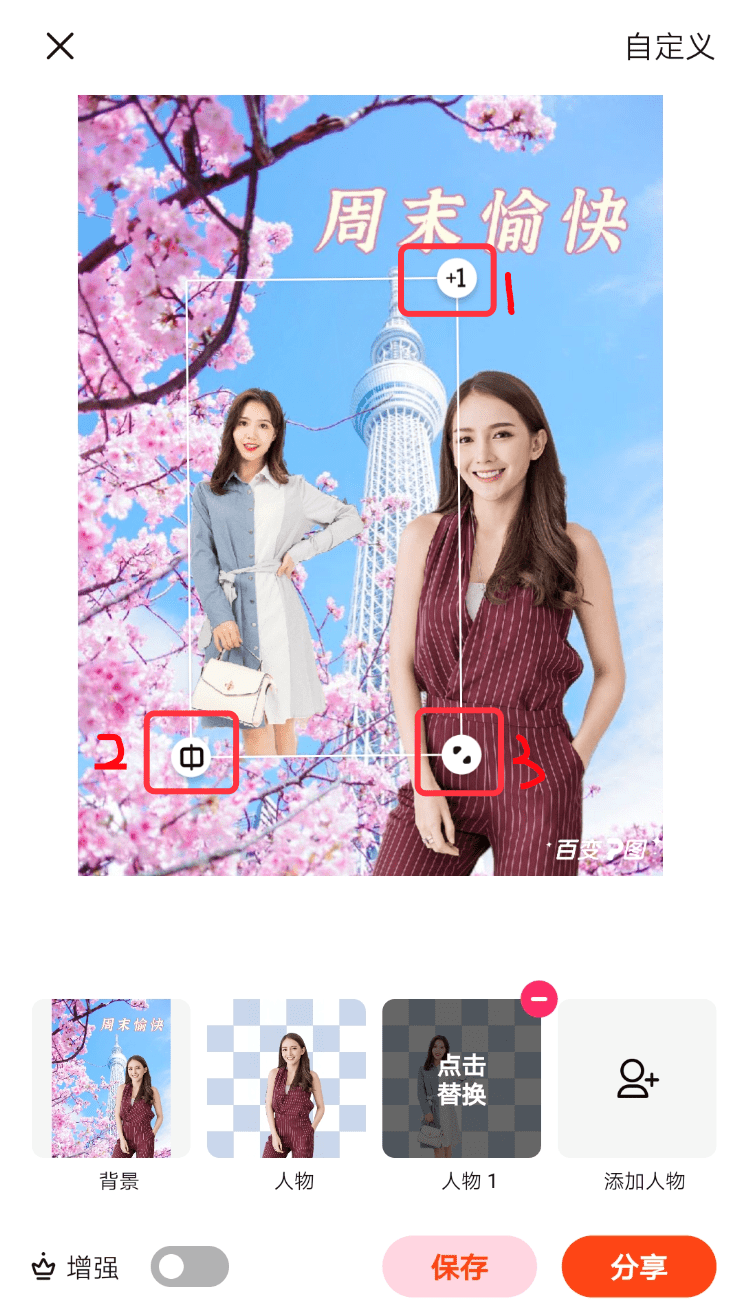
APUS百变P图多人合影使用教程步骤七:调整好大小和位置后,就可点击保存,分享

APUS百变P图是一款图片编辑和AI智能抠图编辑软件,提供模板、背景、滤镜、人像、美颜等强大功能。让图片编辑更加简单、强大。APUS百变P图app能让照片都能变得妙趣横生。